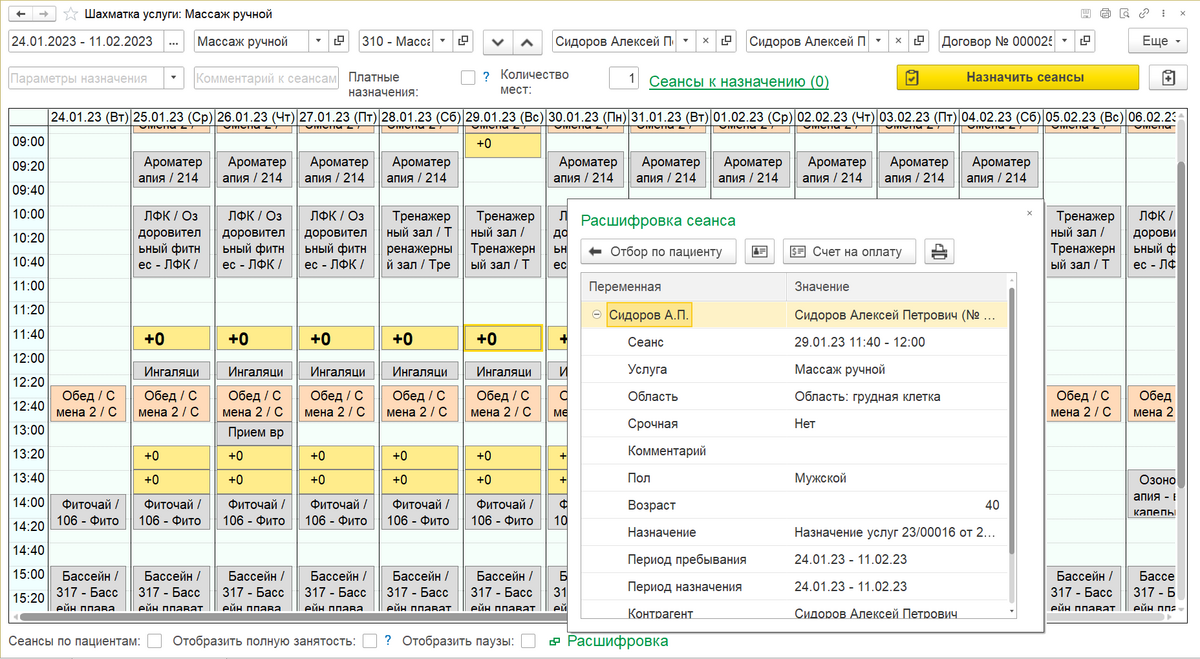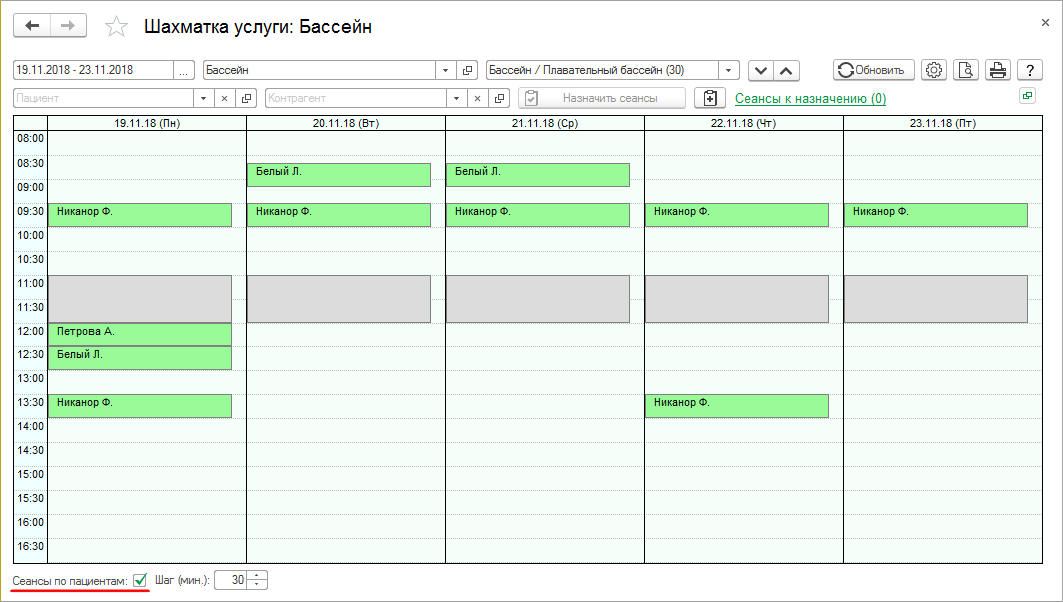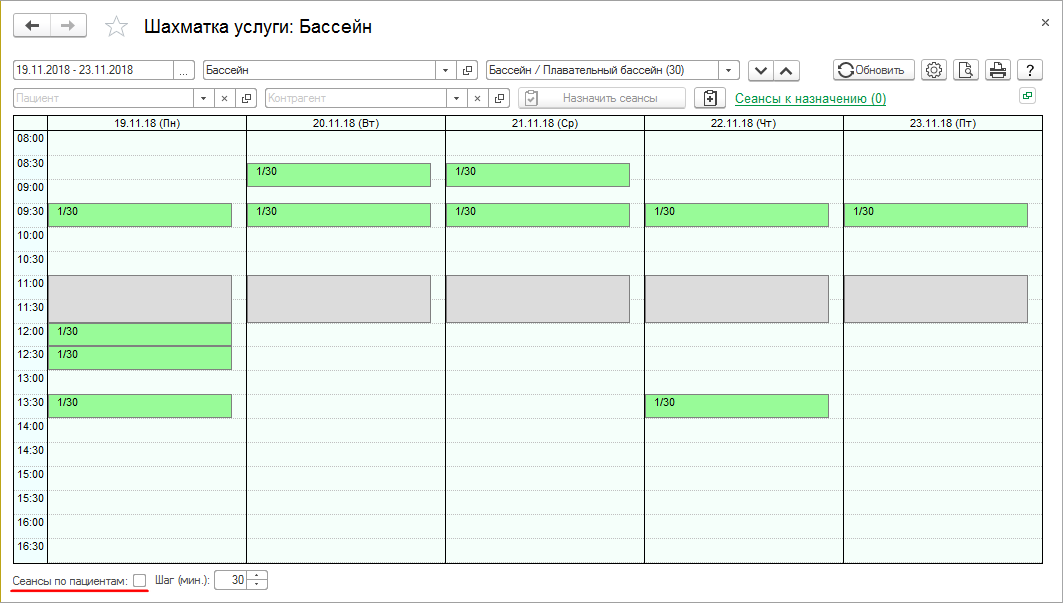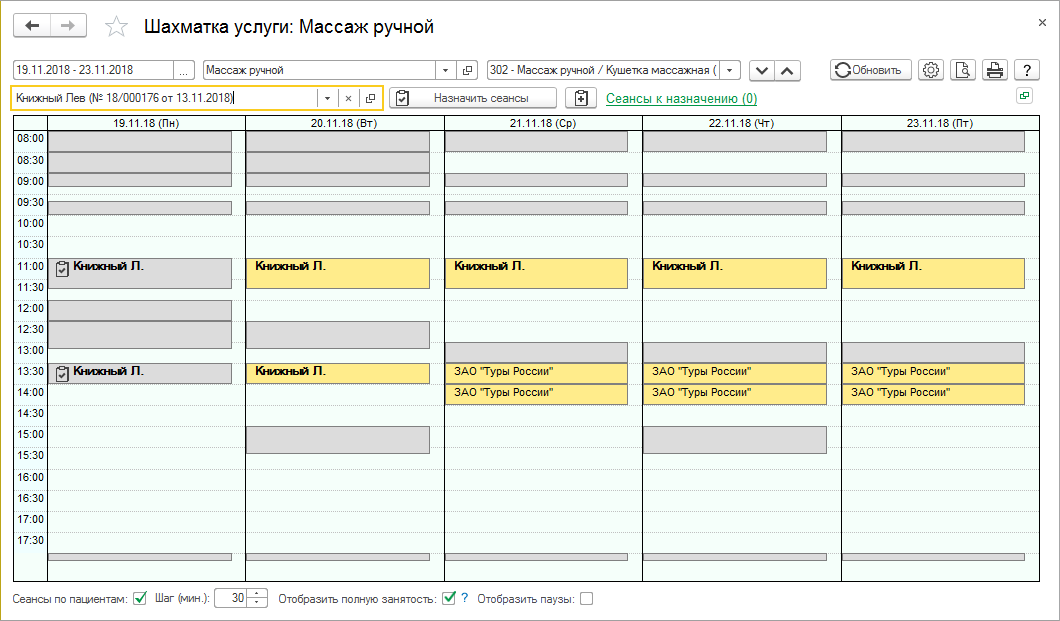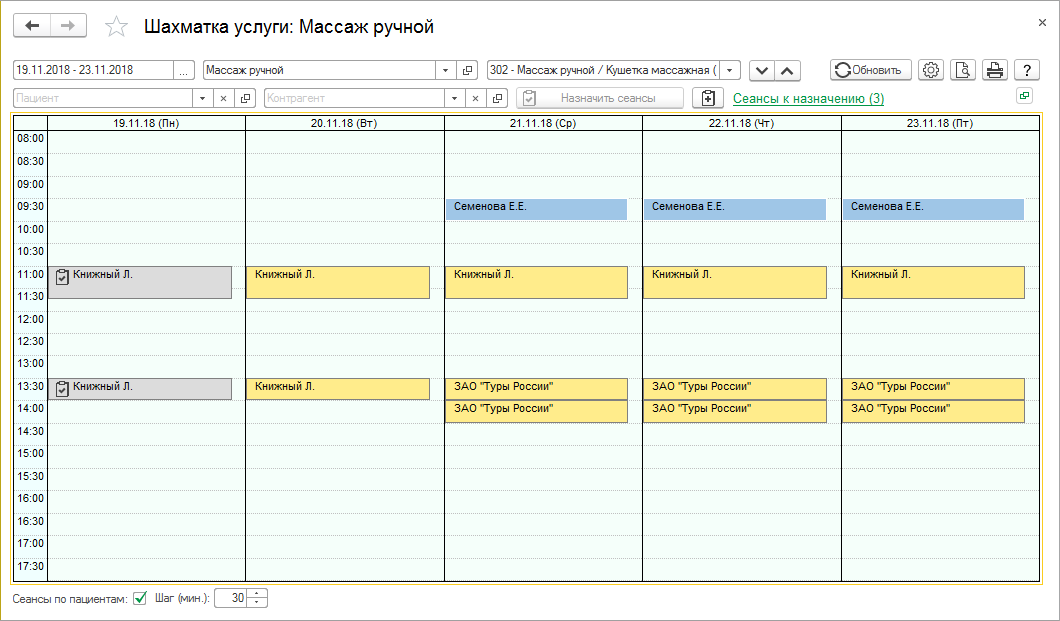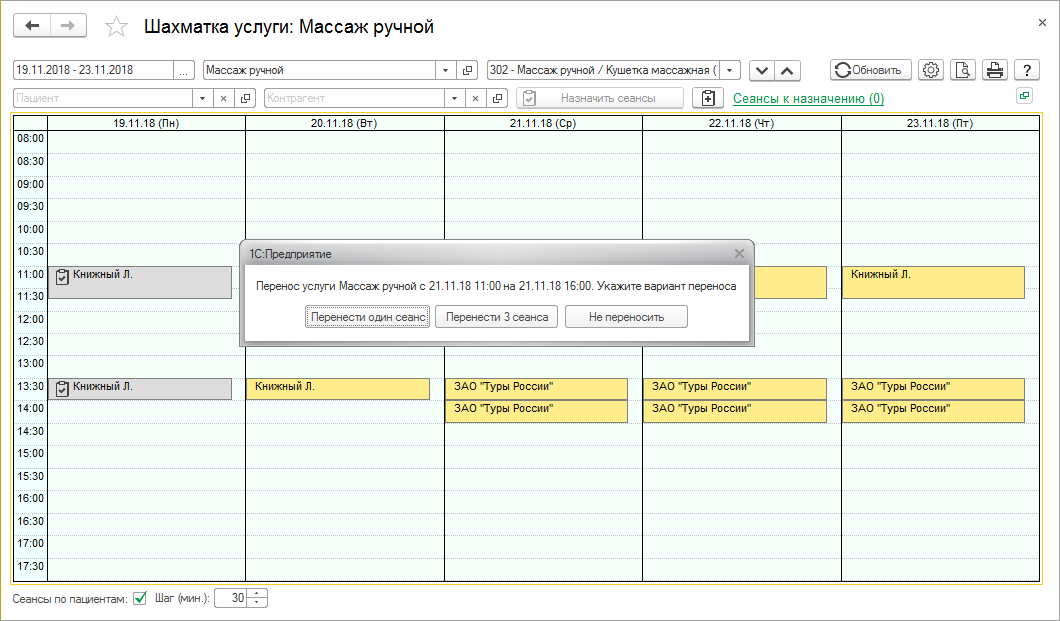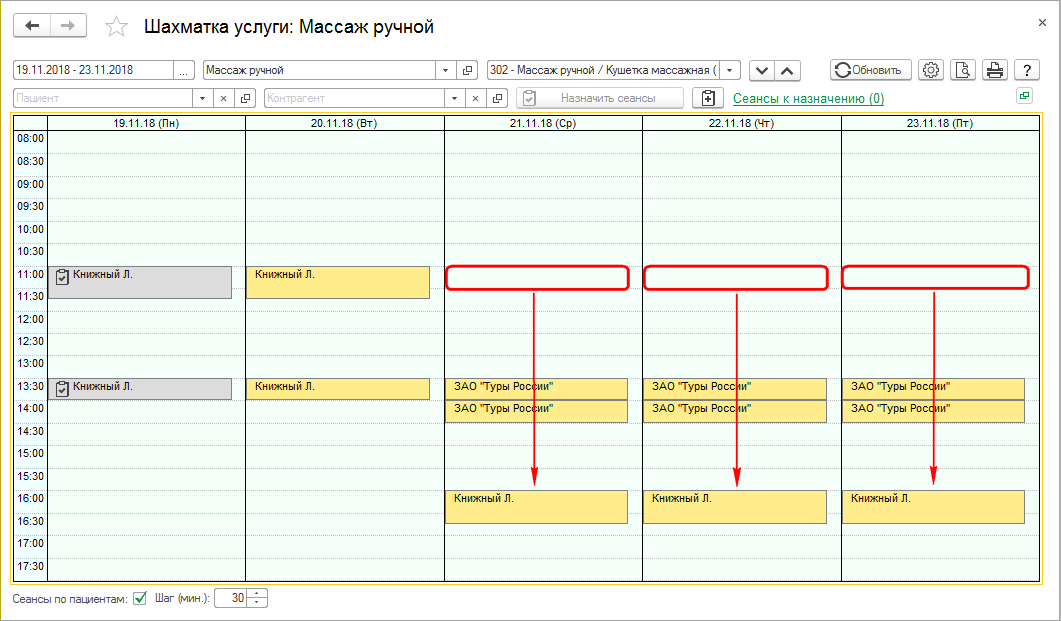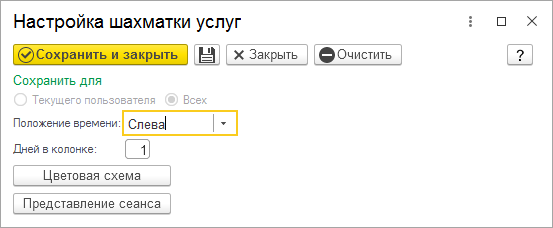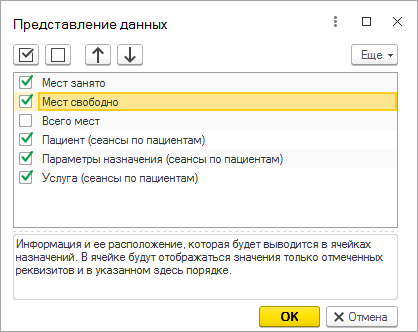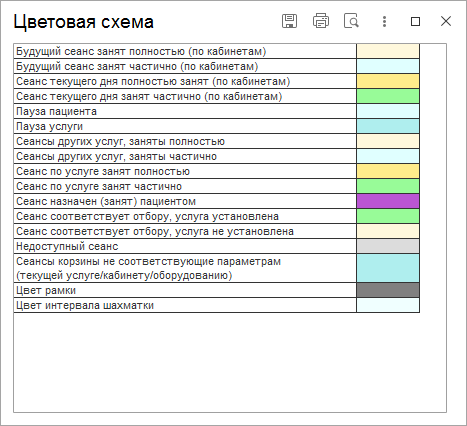Шахматка услуг (КУС) — различия между версиями
(→Форма Шахматки услуг) |
|||
| (не показаны 42 промежуточные версии 3 участников) | |||
| Строка 1: | Строка 1: | ||
| − | <noinclude>[[Категория:Назначение процедур (КУС)]][[Категория:Обработки (КУС)]]</noinclude> | + | <noinclude>[[Категория: Медицинские услуги (КУС)]][[Категория:Назначение процедур (КУС)]][[Категория:Обработки (КУС)]]</noinclude> |
{| align="right" | {| align="right" | ||
| __TOC__ | | __TOC__ | ||
| Строка 5: | Строка 5: | ||
'''Шахматка услуги''' — это визуальное расписание сеансов услуги в кабинете, где она оказывается пациентам. | '''Шахматка услуги''' — это визуальное расписание сеансов услуги в кабинете, где она оказывается пациентам. | ||
| − | + | Функционал Шахматки услуг: | |
* Визуальная оценка состояния и загрузки медицинских кабинетов. | * Визуальная оценка состояния и загрузки медицинских кабинетов. | ||
* Назначение сеансов услуг в ручном режиме. | * Назначение сеансов услуг в ручном режиме. | ||
* Перенос или отмена уже назначенных сеансов. | * Перенос или отмена уже назначенных сеансов. | ||
* Контроль правильности настройки контура «Назначения услуг». | * Контроль правильности настройки контура «Назначения услуг». | ||
| + | |||
| + | {{notice|Если шахматка услуг отображается пустой для выбранного кабинета, это значит, что не сформирован режим работы этого кабинета на период времени, за который вы смотрите шахматку. Сформируйте режим работы кабинета в интерфейсе [[Интерфейс "Режим работы" (КУС)|«Режим работы»]].}} | ||
== Открытие Шахматки услуги == | == Открытие Шахматки услуги == | ||
| Строка 35: | Строка 37: | ||
== Форма Шахматки услуг == | == Форма Шахматки услуг == | ||
| + | Высота строки шахматки зависит от величины шага — продолжительности сеанса услуги: чем он больше, тем выше «шире» строка. В настройках шахматки услуг высоту строки, к сожалению, никак устанавливать нельзя, потому что 1С сама масштабирует шкалу на уровне платформы. Продолжительность сеанса услуги устанавливается в [[Справочник "Услуги" (КУС)#Закладка Сеанс|карточке услуги на закладке '''Сеанс''']]. На самой шахматке величину шага можно изменить в поле «Шаг» (читайте о нем ниже). При этом продолжительность сеанса услуги и величина ячейки с сеансом не изменятся. Если величина сеанса маленькая, например, 5 или 10 минут, в ячейке не видны его данные и, к сожалению, этого никак не изменишь по вышеописанным причинам. Чтобы увидеть данные сеанса, дважды щелкните по ячейке с ним мышью или выберите его мышью и нажмите кнопку '''''Расшифровка сеанса'''''. | ||
| + | |||
=== Общая шахматка услуг === | === Общая шахматка услуг === | ||
'''Период''' | '''Период''' | ||
| Строка 58: | Строка 62: | ||
'''Сеансы к назначению''' — [[#Корзина сеансов|корзина забронированных сеансов]]. | '''Сеансы к назначению''' — [[#Корзина сеансов|корзина забронированных сеансов]]. | ||
| − | + | Шахматка услуги «Массаж ручной» в кабинете 302 с 19 по 23 ноября 2018 г.: | |
| − | |||
:[[Файл:Шахматка услуг общая.png|Шахматка услуг]] | :[[Файл:Шахматка услуг общая.png|Шахматка услуг]] | ||
| + | <!-- :[[Файл:Шахматка услуг оборудование.png|Выбор кабинета, в котором оказывается услуга, для отображения в шахматке услуг]] | ||
| + | Непонятно, чем отличается от предыдущего рисунка "Шахматка услуг общая". --> | ||
Ячейки шахматки могут быть следующих цветов: | Ячейки шахматки могут быть следующих цветов: | ||
* Светлый цвет — свободное время для назначения сеанса. | * Светлый цвет — свободное время для назначения сеанса. | ||
| − | * Желтый | + | * [[Файл:Желтый.png]] — полностью занятый сеанс, свободных мест нет. |
*: Если на поле шахматки отображаются только желтые ячейки, значит, возможно, показано расписание одноместного кабинета, в котором только одно место для одного пациента. Таким, например, может быть массажный кабинет. Ну или отображается расписание многоместного кабинета, в котором все места заняты. | *: Если на поле шахматки отображаются только желтые ячейки, значит, возможно, показано расписание одноместного кабинета, в котором только одно место для одного пациента. Таким, например, может быть массажный кабинет. Ну или отображается расписание многоместного кабинета, в котором все места заняты. | ||
| − | * | + | * [[Файл:Светло-зеленый.png]] — есть свободное место, можно назначить сеанс услуги. |
*: Зеленые ячейки могут отображаться только для кабинетов с несколькими местами. Поэтому, если на шахматке услуг отображаются зеленые ячейки, значит отображается расписание кабинета, в котором есть несколько мест для пациентов. | *: Зеленые ячейки могут отображаться только для кабинетов с несколькими местами. Поэтому, если на шахматке услуг отображаются зеленые ячейки, значит отображается расписание кабинета, в котором есть несколько мест для пациентов. | ||
| − | * Серый | + | * [[Файл:Персиковый.png]] — услуги питания, назначенные пациенту: завтрак, обед, ужин и другие. |
| + | * [[Файл:Серый.png]] — сеанс недоступен для назначения. Еще серым цветом закрывается нерабочее время кабинета. | ||
* Оказанные услуги отмечаются значком [[Файл:Иконка1.png]]. | * Оказанные услуги отмечаются значком [[Файл:Иконка1.png]]. | ||
* В случае неявки гостя на процедуру она отмечается значком [[Файл:Иконка2.png]]. | * В случае неявки гостя на процедуру она отмечается значком [[Файл:Иконка2.png]]. | ||
* Платные услуги отмечаются знаком доллара '''$'''. | * Платные услуги отмечаются знаком доллара '''$'''. | ||
| + | * [[Документ "Назначение услуг" (КУС)#Поля услуги|Срочные услуги]] отмечаются восклицательным знаком '''!'''. | ||
'''Расшифровка сеанса''' | '''Расшифровка сеанса''' | ||
: Щелкните по сеансу мышью — отобразится расшифровка сеанса: подробная информация о нем, все его параметры. | : Щелкните по сеансу мышью — отобразится расшифровка сеанса: подробная информация о нем, все его параметры. | ||
: В окне расшифровки сеанса если дважды щелкнуть мышью по имени пациента, откроется карта пациента. | : В окне расшифровки сеанса если дважды щелкнуть мышью по имени пациента, откроется карта пациента. | ||
| + | : '''Отбор по пациенту''' — заполнение шахматки услуг по выбранному пациенту. | ||
| + | : '''Открыть карту гостя''' — открывает карту гостя выбранного пациента. | ||
| + | : '''Счет на оплату''' — создает счет на оплату выбранному пациенту. | ||
| − | : [[Файл:Расшифровка сеанса.png|Расшифровка сеанса услуги]] | + | : [[Файл:Расшифровка сеанса.png|Расшифровка сеанса услуги|1200px]] |
'''Сеансы по пациентам''' | '''Сеансы по пациентам''' | ||
| Строка 90: | Строка 100: | ||
'''Шаг''' | '''Шаг''' | ||
| − | : Шаг вертикальной шкалы времени. Эта настройка есть только у кабинетов и оборудования, имеющих расписание с видом интервала времени «Рабочее время». | + | : Шаг вертикальной шкалы времени. Эта настройка есть только у кабинетов и оборудования, имеющих расписание с видом интервала времени «Рабочее время». От величины шага зависит высота строки шахматки: чем он больше, тем выше «шире» строка. В настройках шахматки услуг высоту строки, к сожалению, никак устанавливать нельзя, потому что 1С сама масштабирует шкалу на уровне платформы. При этом продолжительность сеанса услуги и величина ячейки с сеансом не изменятся. Если величина сеанса маленькая, например, 5 или 10 минут, в ячейке не видны его данные и, к сожалению, этого никак не изменишь по вышеописанным причинам. Чтобы увидеть данные сеанса, дважды щелкните по ячейке с ним мышью или выберите его мышью и нажмите кнопку '''''Расшифровка сеанса'''''. |
=== Шахматка услуг конкретного пациента === | === Шахматка услуг конкретного пациента === | ||
| Строка 105: | Строка 115: | ||
:* При включенной опции на шахматке отобразятся сеансы услуги других пациентов. | :* При включенной опции на шахматке отобразятся сеансы услуги других пациентов. | ||
:* При выключенной — будут отображаться сеансы услуги только выбранного пациента. | :* При выключенной — будут отображаться сеансы услуги только выбранного пациента. | ||
| − | : Опция отображается для кабинетов с вместимостью пациентов больше 1 (в которых можно оказывать услугу нескольким пациентам одновременно). Вместимость кабинета указывается в его карточке, которая открывается из справочника [[Справочник " | + | : Опция отображается для кабинетов с вместимостью пациентов больше 1 (в которых можно оказывать услугу нескольким пациентам одновременно). Вместимость кабинета указывается в его карточке, которая открывается из справочника [[Справочник "Помещения" (КУС) — Процедурный кабинет|«Кабинеты»]]. |
| + | |||
| + | '''Отобразить паузы''' | ||
| + | : Отображает [[Документ "Установка значений свойств" (КУС)#Паузы пациентов|паузы пациентов]] и [[Справочник "Услуги" (КУС)#Закладка Паузы между услугами|услуг]]. Опция доступна, если указан пациент. Отображаются паузы только выбранного пациента. Паузы других пациентов не отображаются. | ||
:[[Файл:Шахматка услуг пациента.png|Шахматка услуг пациента]] | :[[Файл:Шахматка услуг пациента.png|Шахматка услуг пациента]] | ||
| Строка 125: | Строка 138: | ||
'''Платные назначения''' | '''Платные назначения''' | ||
| − | : Назначить | + | : Назначить пациенту забронированные сеансы платными. Забронированные сеансы отображаются голубым цветом в шахматке или в корзине "Сеансы к назначению". Если выбрать несколько сеансов — платными назначаться именно они, если ничего не выбирать — платными назначаться все сеансы из корзины. Сеансы назначаются документом «Назначение услуг», который создается при нажатии на кнопку '''''Назначить сеансы''''' или на кнопку рядом с ней. |
'''''Заполнить параметры''''' | '''''Заполнить параметры''''' | ||
| Строка 168: | Строка 181: | ||
==== Перенос нескольких сеансов ==== | ==== Перенос нескольких сеансов ==== | ||
| − | + | Чтобы перенести несколько сеансов, надо перенести не последний сеанс услуги. В этом случае программа предложит: | |
* перенести один сеанс | * перенести один сеанс | ||
* перенести n сеансов до конца недели | * перенести n сеансов до конца недели | ||
| Строка 186: | Строка 199: | ||
== Настройка шахматки услуг == | == Настройка шахматки услуг == | ||
| − | Настройки шахматки услуг вызываются кнопкой [[Файл:Настройки.png]] в правом верхнем | + | Настройки шахматки услуг вызываются кнопкой [[Файл:Настройки.png]] в правом верхнем углу формы. |
| − | |||
| − | |||
: [[Файл:Настройка шахматки услуг.png]] | : [[Файл:Настройка шахматки услуг.png]] | ||
'''Представление сеанса''' | '''Представление сеанса''' | ||
| − | : Информация, которая будет | + | : Информация, которая будет отображаться в ячейке сеанса: |
| + | :* количество свободных, занятых и всего мест на сеансе услуги — можно выводить всегда; | ||
| + | :* «Пациент» — имя пациента, параметры назначения услуги, название услуги — будут выводиться при включенной опции '''Сеансы по пациентам''' в Шахматке услуг. | ||
| + | : Отметьте галочкой данные, которые надо выводить, и стрелками установите порядок их отображения. | ||
<!-- Так было до 2020 г. | <!-- Так было до 2020 г. | ||
* ''Мест свободно'' — в ячейке сеанса будет отображено количество свободных мест. Например, в бассейне всего на один сеанс имеется 30 мест. Допустим, 20 из них занято, 10 свободно. При выборе этого варианта настройки в ячейке сеанса отобразится 10. | * ''Мест свободно'' — в ячейке сеанса будет отображено количество свободных мест. Например, в бассейне всего на один сеанс имеется 30 мест. Допустим, 20 из них занято, 10 свободно. При выборе этого варианта настройки в ячейке сеанса отобразится 10. | ||
| Строка 201: | Строка 215: | ||
* ''Мест свободно / мест занято / всего мест'' — будет отображено количество свободных и занятых мест и сколько мест всего на сеанс. В примере с бассейном 10 / 20 / 30. --> | * ''Мест свободно / мест занято / всего мест'' — будет отображено количество свободных и занятых мест и сколько мест всего на сеанс. В примере с бассейном 10 / 20 / 30. --> | ||
| − | : [[Файл:Представление сеанса | + | : [[Файл:Представление сеанса.png]] |
| − | ''' | + | '''Цветовая схема''' |
| − | + | Цветовая схема шахматки услуг. Она создается разработчиками программы, отображается для информации, ее изменить нельзя. | |
| − | + | : [[Файл:Цветовая схема ШУ.png]] | |
| − | : | ||
| − | : | + | == История изменений, ссылки сюда == |
| + | {{:Служебная:Whatlinkshere/Шахматка услуг (КУС)}} | ||
<!-- == Порядок работы == | <!-- == Порядок работы == | ||
Текущая версия на 12:29, 27 февраля 2023
Шахматка услуги — это визуальное расписание сеансов услуги в кабинете, где она оказывается пациентам.
Функционал Шахматки услуг:
- Визуальная оценка состояния и загрузки медицинских кабинетов.
- Назначение сеансов услуг в ручном режиме.
- Перенос или отмена уже назначенных сеансов.
- Контроль правильности настройки контура «Назначения услуг».
|
Если шахматка услуг отображается пустой для выбранного кабинета, это значит, что не сформирован режим работы этого кабинета на период времени, за который вы смотрите шахматку. Сформируйте режим работы кабинета в интерфейсе «Режим работы». |
Открытие Шахматки услуги
Открыть Шахматку услуги можно следующими способами:
- В разделе УСЛУГИ нажмите ссылку Шахматка услуг.
- В этом случае откроется общая форма Шахматки услуг. На ней можно выбрать период, услугу, кабинет и посмотреть шахматку с любыми выбранными параметрами.
- В карте пациента на закладке Назначения выберите услугу в списке (установите на нее курсор) и нажмите кнопку Шахматка услуг.
- На новой закладке в программе откроется шахматка выбранной услуги для данного пациента. Периодом в ней будет период пребывания пациента, в поле Услуга — выбранная услуга, в поле Пациент будет установлен пациент, из карты которого была открыта шахматка услуг.
Порядок работы
- Установите нужные параметры:
- В поле «Период» выберите период времени, за который вы хотите просмотреть шахматку услуг.
- В поле «Услуга» выберите услугу, расписание которой вы хотите посмотреть на шахматке.
- В поле «Оборудование» выберите кабинет, в котором оказывается услуга.
- В поле «Пациент» при необходимости выберите пациента. В шахматке отобразятся сеансы этого пациента.
- В шахматке отобразится информация, соответствующая указанным параметрам.
- Забронируйте сеансы.
- При необходимости отмените или перенесите их.
- Посмотрите корзину сеансов — проверьте все ли верно. При необходимости поработайте с ней: заполните параметры сеансов, напишите комментарий к сеансам. Если нужно — укажите, назначать ли сеансы платными (некоторые или все).
- Назначьте сеансы:
- Нажмите кнопку Назначить сеансы, если надо быстро назначить сеансы без открытия документа «Назначение услуг».
- Нажмите кнопку
 — назначить сеансы услуги через открытие документа «Назначение услуг».
— назначить сеансы услуги через открытие документа «Назначение услуг».
Форма Шахматки услуг
Высота строки шахматки зависит от величины шага — продолжительности сеанса услуги: чем он больше, тем выше «шире» строка. В настройках шахматки услуг высоту строки, к сожалению, никак устанавливать нельзя, потому что 1С сама масштабирует шкалу на уровне платформы. Продолжительность сеанса услуги устанавливается в карточке услуги на закладке Сеанс. На самой шахматке величину шага можно изменить в поле «Шаг» (читайте о нем ниже). При этом продолжительность сеанса услуги и величина ячейки с сеансом не изменятся. Если величина сеанса маленькая, например, 5 или 10 минут, в ячейке не видны его данные и, к сожалению, этого никак не изменишь по вышеописанным причинам. Чтобы увидеть данные сеанса, дважды щелкните по ячейке с ним мышью или выберите его мышью и нажмите кнопку Расшифровка сеанса.
Общая шахматка услуг
Период
- Период времени, за который будет отображаться шахматка услуг.
Услуга
- Услуга, расписание которой будет отображаться в шахматке.
Оборудование
- Кабинет, в котором оказывается услуга. Отобразится шахматка услуги для выбранного кабинета. По умолчанию отображается шахматка для первого по номеру в списке кабинета.
Пациент
- Выберите пациента. В шахматке отобразится расписание сеансов этого пациента.
Назначить сеансы
- Назначить забронированные сеансы без открытия документа «Назначение услуг». В программе произойдет следующее: создастся документ «Назначение услуг» (но он не откроется), забронированные (голубые) сеансы перенесутся в него и документ проведется.
- Если был выбран только кабинет, сеансы будут назначены в кабинет.
- Если был выбран пациент, сеансы будут назначены пациенту и после этого будут отображаться в карте пациента на закладке Назначения.
![]() — назначить сеансы услуги через открытие документа «Назначение услуг».
— назначить сеансы услуги через открытие документа «Назначение услуг».
Сеансы к назначению — корзина забронированных сеансов.
Шахматка услуги «Массаж ручной» в кабинете 302 с 19 по 23 ноября 2018 г.:
Ячейки шахматки могут быть следующих цветов:
- Светлый цвет — свободное время для назначения сеанса.
 — полностью занятый сеанс, свободных мест нет.
— полностью занятый сеанс, свободных мест нет.
- Если на поле шахматки отображаются только желтые ячейки, значит, возможно, показано расписание одноместного кабинета, в котором только одно место для одного пациента. Таким, например, может быть массажный кабинет. Ну или отображается расписание многоместного кабинета, в котором все места заняты.
 — есть свободное место, можно назначить сеанс услуги.
— есть свободное место, можно назначить сеанс услуги.
- Зеленые ячейки могут отображаться только для кабинетов с несколькими местами. Поэтому, если на шахматке услуг отображаются зеленые ячейки, значит отображается расписание кабинета, в котором есть несколько мест для пациентов.
 — услуги питания, назначенные пациенту: завтрак, обед, ужин и другие.
— услуги питания, назначенные пациенту: завтрак, обед, ужин и другие. — сеанс недоступен для назначения. Еще серым цветом закрывается нерабочее время кабинета.
— сеанс недоступен для назначения. Еще серым цветом закрывается нерабочее время кабинета.- Оказанные услуги отмечаются значком
 .
. - В случае неявки гостя на процедуру она отмечается значком
 .
. - Платные услуги отмечаются знаком доллара $.
- Срочные услуги отмечаются восклицательным знаком !.
Расшифровка сеанса
- Щелкните по сеансу мышью — отобразится расшифровка сеанса: подробная информация о нем, все его параметры.
- В окне расшифровки сеанса если дважды щелкнуть мышью по имени пациента, откроется карта пациента.
- Отбор по пациенту — заполнение шахматки услуг по выбранному пациенту.
- Открыть карту гостя — открывает карту гостя выбранного пациента.
- Счет на оплату — создает счет на оплату выбранному пациенту.
Сеансы по пациентам
- При включенной опции (стоит галочка) в ячейках сеансов отображаются имена пациентов.
- При выключенной — в ячейках сеансов отобразится представление сеанса, указанное в настройке шахматки услуг Представление сеанса.
Шаг
- Шаг вертикальной шкалы времени. Эта настройка есть только у кабинетов и оборудования, имеющих расписание с видом интервала времени «Рабочее время». От величины шага зависит высота строки шахматки: чем он больше, тем выше «шире» строка. В настройках шахматки услуг высоту строки, к сожалению, никак устанавливать нельзя, потому что 1С сама масштабирует шкалу на уровне платформы. При этом продолжительность сеанса услуги и величина ячейки с сеансом не изменятся. Если величина сеанса маленькая, например, 5 или 10 минут, в ячейке не видны его данные и, к сожалению, этого никак не изменишь по вышеописанным причинам. Чтобы увидеть данные сеанса, дважды щелкните по ячейке с ним мышью или выберите его мышью и нажмите кнопку Расшифровка сеанса.
Шахматка услуг конкретного пациента
В шахматке услуги пациента можно видеть сколько времени занимает выбранная услуга по сравнению со всеми другими услугами, назначенными пациенту.
В поле Пациент выберите пациента. В шахматке отобразятся сеансы выбранной услуги в указанном кабинете для выбранного пациента.
Серым цветом закрыто время любых других услуг пациента, кроме выбранной, зеленым или желтым цветом показаны сеансы услуги.
Имя выбранного пациента отображается в ячейках шахматки жирным шрифтом.
Отобразить полную занятость
- Отобразить или нет на шахматке сеансы услуги других пациентов в выбранном кабинете или помещении.
- При включенной опции на шахматке отобразятся сеансы услуги других пациентов.
- При выключенной — будут отображаться сеансы услуги только выбранного пациента.
- Опция отображается для кабинетов с вместимостью пациентов больше 1 (в которых можно оказывать услугу нескольким пациентам одновременно). Вместимость кабинета указывается в его карточке, которая открывается из справочника «Кабинеты».
Отобразить паузы
- Отображает паузы пациентов и услуг. Опция доступна, если указан пациент. Отображаются паузы только выбранного пациента. Паузы других пациентов не отображаются.
Действия в шахматке услуги
Бронирование сеансов услуги
- Щелкните мышью по ячейке, соответствующей дню и времени назначаемого сеанса. Или выделите мышью несколько вертикальных ячеек, соответствующих дню и времени сеанса.
- В появившемся небольшом окне введите комментарий, соответствующий сеансу, например, ФИО пациента или любую необходимую информацию.
- Нажмите ОК.
Забронированные сеансы отображаются голубым цветом:
Корзина сеансов
Список забронированных сеансов можно просмотреть, нажав ссылку Сеансы к назначению. Цифрой около нее отображается их количество.
Платные назначения
- Назначить пациенту забронированные сеансы платными. Забронированные сеансы отображаются голубым цветом в шахматке или в корзине "Сеансы к назначению". Если выбрать несколько сеансов — платными назначаться именно они, если ничего не выбирать — платными назначаться все сеансы из корзины. Сеансы назначаются документом «Назначение услуг», который создается при нажатии на кнопку Назначить сеансы или на кнопку рядом с ней.
Заполнить параметры
- Заполнить параметры (комментарий и параметры услуги) у выбранных сеансов: к каждому выбранному сеансу добавятся комментарий и параметры услуги. Эта информация перейдет в документ «Назначение услуг».
Назначение сеансов услуги
Нажмите кнопку ![]() . Откроется документ «Назначение услуг», в котором будут находиться все забронированные сеансы.
. Откроется документ «Назначение услуг», в котором будут находиться все забронированные сеансы.
В документе «Назначение услуг» в поле Пациент справа выберите пациента и нажмите кнопку Провести и закрыть.
Назначенные сеансы услуги будут отображаться в карте пациента и в шахматке услуги.
Отмена сеанса
Щелкните правой клавишей мыши по услуге и выберите команду контекстного меню Отменить услугу. Она исчезнет из расписания.
Перенос сеансов
Сеансы услуги можно переносить перетаскиванием их мышью.
Перенос сеанса(-ов) имеет смысл делать только на шахматке услуг пациента (когда в поле «Пациент» выбран конкретный пациент), потому что в этом случае видна занятость пациента. На общей шахматке услуг занятость пациента не видна, поэтому можно переносить сеанс много раз на разное время и попадать на занятое время пациента.
При переносе сеансов автоматически создается документ «Перенос услуги», в котором фиксируется произведенная операция: все перенесенные сеансы услуги — один или несколько.
Перенос одного сеанса
Ухватите мышью сеанс и перенесите его на нужное время.
При переносе появится окно с вопросом подтверждения действия. Нажмите кнопку с нужным ответом Да или Нет.
Если сеанс переносится на занятое по каким-то причинам время, программа выводит сообщения об этом и переноса сеанса не происходит:
Если все в порядке, сеанс перенесется:
Перенос нескольких сеансов
Чтобы перенести несколько сеансов, надо перенести не последний сеанс услуги. В этом случае программа предложит:
- перенести один сеанс
- перенести n сеансов до конца недели
- не переносить сеанс
Бронирование сеансов услуги для контрагента
Иногда нужно забронировать много сеансов для одного контрагента.
Для этого в поле Контрагент выберите контрагента. Забронируйте и назначьте сеансы для него.
На поле шахматки услуги сеансы для контрагента отображаются с его именем. Благодаря этому всегда можно видеть, какое время каким контрагентов предварительно занято.
Настройка шахматки услуг
Настройки шахматки услуг вызываются кнопкой ![]() в правом верхнем углу формы.
в правом верхнем углу формы.
Представление сеанса
- Информация, которая будет отображаться в ячейке сеанса:
- количество свободных, занятых и всего мест на сеансе услуги — можно выводить всегда;
- «Пациент» — имя пациента, параметры назначения услуги, название услуги — будут выводиться при включенной опции Сеансы по пациентам в Шахматке услуг.
- Отметьте галочкой данные, которые надо выводить, и стрелками установите порядок их отображения.
Цветовая схема
Цветовая схема шахматки услуг. Она создается разработчиками программы, отображается для информации, ее изменить нельзя.
История изменений, ссылки сюда
- Руководство пользователя (Врач, КУС) (← ссылки)
- Документ "Назначение услуг" (КУС) (← ссылки)
- Документ "Установка значений свойств" (КУС) (← ссылки)
- Справочник "Услуги" (КУС) (← ссылки)
- Интерфейс "Администратор гостиницы" (КУС) (← ссылки)
- Релиз 18.01 (КУС) (← ссылки)
- Релиз 18.02 (КУС) (← ссылки)
- Релиз 18.03 (КУС) (← ссылки)
- Релиз 18.05 (КУС) (← ссылки)
- Релиз 18.06 (КУС) (← ссылки)
- Релиз 18.07 (КУС) (← ссылки)
- Релиз 18.08 (КУС) (← ссылки)
- Релиз 18.09 (КУС) (← ссылки)
- Релиз 18.10 (КУС) (← ссылки)
- Руководство пользователя (Врач, КУС) 1 (← ссылки)
- Релиз 18.11 (КУС) (← ссылки)
- Релиз 18.12 (КУС) (← ссылки)
- Релиз 19.01 (КУС) (← ссылки)
- Релиз 19.02 (КУС) (← ссылки)
- Релиз 19.03 (КУС) (← ссылки)
- Релиз 19.05 (КУС) (← ссылки)
- Релиз 19.06 (КУС) (← ссылки)
- Релиз 19.07 (КУС) (← ссылки)
- Релиз 19.08 (КУС) (← ссылки)
- Релиз 19.10 (КУС) (← ссылки)
- Релиз 19.12 (КУС) (← ссылки)
- Документ "Перенос услуг" (КУС) (← ссылки)
- Релиз 20.01 (КУС) (← ссылки)
- Релиз 20.02 (КУС) (← ссылки)
- Релиз 20.04 (КУС) (← ссылки)
- Релиз 20.05 (КУС) (← ссылки)
- Релиз 20.06 (КУС) (← ссылки)
- Релиз 20.07 (КУС) (← ссылки)
- Релиз 20.09 (КУС) (← ссылки)
- Релиз 20.10 (КУС) (← ссылки)
- Релиз 20.11 (КУС) (← ссылки)
- Релиз 20.12 (КУС) (← ссылки)
- Релиз 21.01 (КУС) — Новый «Оперативный учет услуг» (← ссылки)
- Релиз 21.02 (КУС) — Кинт: Учет работ и Соплательщики (← ссылки)
- Релиз 21.04 (КУС) — Онлайн-бронирование (← ссылки)
- Релиз 21.05 (КУС) — Учет номенклатуры (← ссылки)
- Релиз 21.07 (КУС) — Универсальная форма отчетов (← ссылки)
- Релиз 21.08 (КУС) — Быстродействие и курортный сбор (← ссылки)
- Релиз 21.09 (КУС) — Документооборот (← ссылки)
- Релиз 21.10 (КУС) — Расширения конфигурации (← ссылки)
- Релиз 22.01 (КУС) — Варианты расчета цен (← ссылки)
- Релиз 22.03 (КУС) — Метки объектов, контрольный (← ссылки)
- Релиз 22.04 (КУС) — Перенос хоз. работ (← ссылки)
- Релиз 22.05 (КУС) — Детализация стоимости (еще раз) (← ссылки)
- Релиз 22.08 (КУС) — Шахматка сеансов-2 (← ссылки)